Lupa Password Wifi IndiHome ZTE – Buat sahabat semua mungkin yang berlangganan wifi di rumah merasa bingung ketika mengalami masalah pada jaringan mifi di rumah kalian. Nah kali ini kalian ga usah bingung lagi, Karena di bawah ini kami akan sedikit memberikan pengarahan bagaiamana cara mengatasi berbagai permasalahan yang sering terjadi pada jaringan wifi kalian.
Kemudian apabila kalian ingin mengetahui lantaran lupa nama pasword wifi kalian, maka kami akan menjelaskan bagaimana cara untuk melihat nama jaringan wifi kalian sendiri. Atau mungkin buat kalian yang bingung mau merubah pasword, lantaran pasword wifi kalian sudah banyak diketahui tetangga.!!hihihi
Kalian ga usah bingung lagi di bawah ini ada cara mudah untuk mengatasi berbagai permasalahan yang terjadi pada wifi kalian, Nah ga usah berlama lama, untuk lebih detailnya simak penjelasannya di bawah ini.
Cara Mengatasi Lupa Password ZTE F609

Jika kalian mengalami masalah lupa pasword wifi kalian, maka ga usah panik karena kami sudah menyediakan beberapa cara untuk mengatasi perosalan tersebut.
Kemudian apabila kalian juga ingin mengetahui password wifi ZTE G609 kalian tanpa harus melakukan reset pada modem wifi tersebut, Maka cara yang bisa kalian gunakan adalah dengan sebuah aplikasi yang bernama Nmap.
Namun apabila kalian ingin melakukan reset password dengan cara mereset modem, maka kalian bisa mengikuti beberapa langkah atau cara yang sudah kami sediakan sebagai berikut ini.
Cara Mereset Modem ZTE F609
Saat Anda melakukan reset, semua pengaturan kembali ke keadaan semula saat digunakan. Untuk melakukan ini, Anda memerlukan nama pengguna dan kata sandi default modem ZTE G609.
Biasanya username dan password ZTE G609 ada di bagian bawah modem. Terkait dengan prosesnya, silakan ikuti langkah-langkah di bawah ini.
- Langkah pertama cari lubang reset di bagian modem.
- Tekan dan tahan Wear selama 10 detik. (Anda dapat menggunakan tongkat)
- Perhatikan dan tunggu sampai semua lampu indikator padam
- Setelah semua lampu indikator padam, lepaskan tuas tombol reset dari Tombol
- Tunggu sekitar 3 menit hingga modem benar-benar direset.
- Proses ini ditandai dengan lampu kontrol yang menyala dan berkedip.
- Setelah modem ZTE G609 berhasil direset, semua setting akan kembali normal.
- Untuk terhubung ke jaringan nirkabel, Anda dapat menggunakan nama pengguna dan kata sandi yang tercantum di bagian bawah modem atau pada label yang terpasang pada modem.
Cara Mengganti Password Modem ZTE F609
Setelah restart, tentunya Anda juga ingin jaringan WiFi Anda lebih aman dan hanya Anda yang tahu passwordnya. Mengubah password bisa dilakukan langsung di komputer atau smartphone. Simak cara mengganti password pada modem ZTE G609.
- Buka browser web dengan komputer atau Android
- Masukkan alamat 192.168.1.1 di kolom URL dan halaman login akan muncul
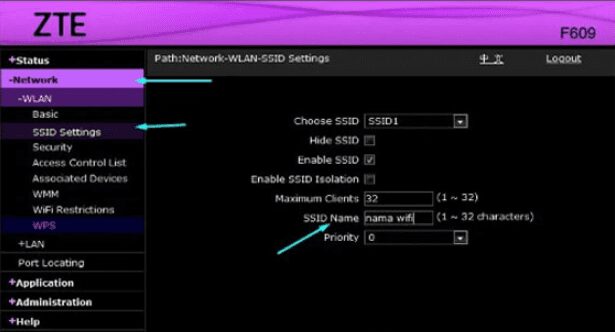
- Masukkan nama pengguna dan kata sandi Anda di bidang yang disediakan dan klik Masuk
- Untuk mengubah nama Wi-Fi, pilih Jaringan – Menu Pengaturan SSID
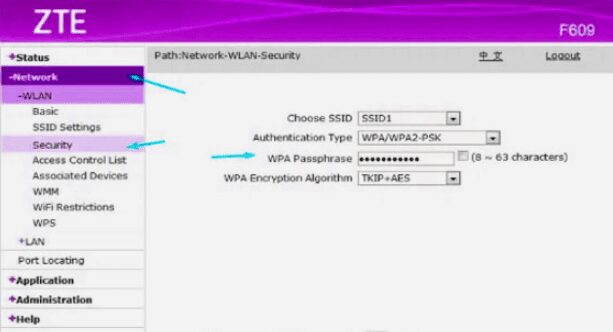
- Ubah nama WLAN Anda di kolom nama SSID dan klik KIRIM S
- Untuk mengubah kata sandi WLAN, pilih menu Jaringan – Keamanan
- Masukkan kata sandi Anda di bidang Frasa Sandi WPA dan klik KIRIM
- Setelah selesai, Anda bisa langsung mengklik tombol Sign Out yang ada di pojok kanan.
Cara Mengetahui Password ZTE F609 Dengan Telnet
Untuk mengamankan jaringan Wi-Fi, terkadang kami mengubah kata sandi default. Tetapi tidak jarang mereka bahkan melupakannya setelah mengganti kata sandi. Ada beberapa cara untuk menemukan nama pengguna dan kata sandi Wi-Fi yang terlupakan.
Banyak orang yang langsung mereset modem daripada mencari tahu cara menemukan password ZTE G609 tanpa melakukan reset terlebih dahulu. Seperti dijelaskan di atas, mengatur ulang modem akan mengembalikan semua pengaturan ke keadaan semula dan Anda perlu mengatur ulang modem.
Ini adalah cara menentukan password WLAN melalui Telnet standar Windows 7. Sebelum dapat menggunakannya, Anda harus mengaktifkannya terlebih dahulu.
Cara Mengaktifkan Telnet di Windows 7
Jika Anda belum pernah mengaktifkan fitur ini sebelumnya, Anda dapat melihat langkah-langkah di bawah ini. Metodenya cukup sederhana, tidak diperlukan penginstalan ulang jika Anda menggunakan Windows 7. Berbeda dengan Windows XP atau Windows Vista, sebagai sistem operasi tidak mengandung fungsi ini.
- Klik menu Start, buka Control Panel dan pilih menu Uninstall a program
- Setelah dibuka, pilih menu Hidupkan atau Matikan Fitur Windows
- Gulir ke bawah, temukan menu Telnet Client, aktifkan dan klik tombol OK untuk
Apabila kalian ingin tahi bagaimana cara mengetahui password ZTE F609 caranya sangat mudah, yang kamu perlukan adalah aplikasi dari bawaan windows hyang disebut dengan Command Prompt.
Bagaimana kelanjutannya, maka kalian bisa mengikuti beberapa tahapan di bawah ini :
- Pertama kalian Buka Command Prompt ( CMD ) “Klik, Windows + R selanjutnya ketik “cmd”
- Apabila sudah berhasil dibuka maka kalian ketik telnet 192.168.1.1
- Kemudian akan tampak halaman login, selanjutnya kalian masukkan user: root dan password: Zte521
- Selanjutnya kalian ketik : sendcmd 1 DB p DevAuthInfo, setelah itu klik Enter
Namun apabila kalian sudah menggunakan cara diatas permasalahan pada wifi kalian masih belum terpecahkan, maka ada beberapa cara lagi, yakni sebagai berikut ini :
Langkahnya seperti di bawah ini.
- Pertama masuk ke web browser, kemudian beri perinta pada kolom URL ketik 192.168.1.1
- Selanjutnya kamu Masukkan username admin dan password admin pada kolom tersebut
- Apabila sudah berhasil login, maka selanjutnya kamu pilih menu Administration – System Management – USB Backup
- Setelah itu pilih dengan klik Start Backup suapaya mendownload file konfigurasi.
Nah apabila kalian sudah mempunyai file password ZTE F609 yang terbaru. Maka jika kalian ingin melihat password yang ada pada file .cfg, tersebut, kamu hanya perlu memakai software password viewer.
Demikianlah sedikit penjelasan tentang cara menangani wifi yang mengalami masalah, semoga penjelasan di atas bisa bermanfaat.
Baca Juga :
